电脑win10怎么注销Microsoft账户 快速注销win10Microsoft账户的方法
更新时间:2023-03-15 17:01:00作者:mei
win10系统登录Microsoft账户可以始终在设备上同步用户所需的一切内容,对日常工作有很大帮助。一些用户长时间没使用,为了安全想注销microsoft账户,那么具体怎么操作?现在教大家快速注销win10系统Microsoft账户的方法。
推荐:深度技术win10系统
1、点击电脑左下角【开始】,选择【设置】。
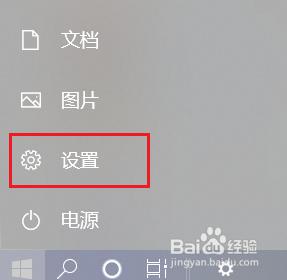
2、点击【账户】。
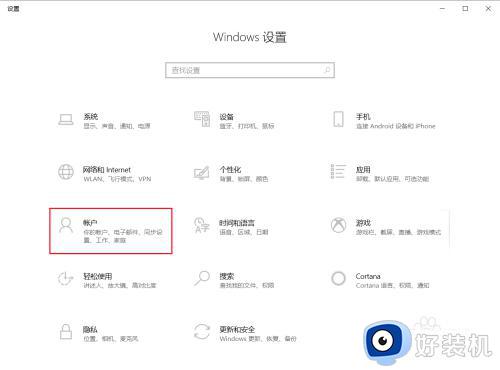
3、点击【管理我的Microsoft账户】。
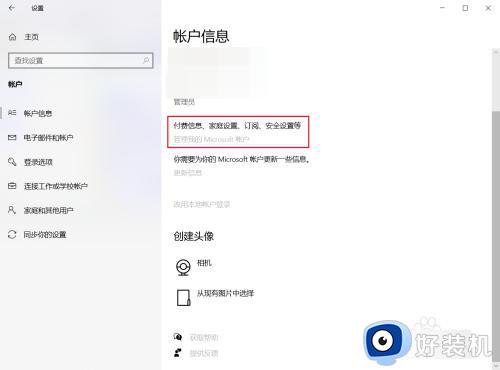
4、自动打开的网页版里,点击右上角头像,选择【注销】。
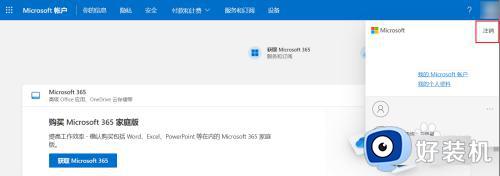
5、选择【安全】-【其他安全选项】。
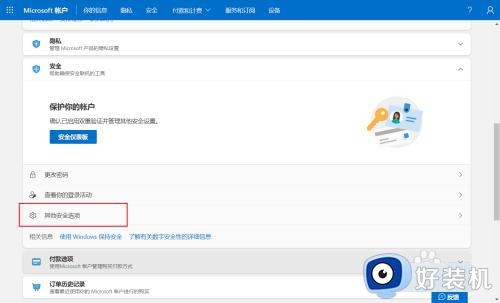
6、再次验证密码后,点击【将我注销】,即可完成注销步骤。

上升步骤分享win10系统注销Microsoft账户的方法,六个步骤操作之后,Microsoft账户就注销成功。
电脑win10怎么注销Microsoft账户 快速注销win10Microsoft账户的方法相关教程
- win10注销管理员账户的步骤 win10怎样注销管理员账户
- windows10怎么注销管理员账户 windows10注销管理员账户的方法
- win10电脑注销后怎样恢复原状 win10电脑注销后恢复原状的方法
- win10系统电脑有没有注销快捷键 win10电脑注销快捷键是哪一个
- win10账户登录不进去怎么办 win10账户登陆不进去的解决方法
- win10无法登录到你的账户,通常可以通过从你的账户注销怎么办
- win10开机就提示注销账户怎么回事 win10电脑一开机就提示注销如何解决
- win10一点开启菜单就让注销的修复方法 win10点开始菜单就让注销怎么办
- win10提示即将注销你的登录怎么取消 win10一登录就显示注销怎么办
- win10microsoft登不上去什么原因 win10microsoft登不上去原因和解决方法
- win10拼音打字没有预选框怎么办 win10微软拼音打字没有选字框修复方法
- win10你的电脑不能投影到其他屏幕怎么回事 win10电脑提示你的电脑不能投影到其他屏幕如何处理
- win10任务栏没反应怎么办 win10任务栏无响应如何修复
- win10频繁断网重启才能连上怎么回事?win10老是断网需重启如何解决
- win10批量卸载字体的步骤 win10如何批量卸载字体
- win10配置在哪里看 win10配置怎么看
win10教程推荐
- 1 win10亮度调节失效怎么办 win10亮度调节没有反应处理方法
- 2 win10屏幕分辨率被锁定了怎么解除 win10电脑屏幕分辨率被锁定解决方法
- 3 win10怎么看电脑配置和型号 电脑windows10在哪里看配置
- 4 win10内存16g可用8g怎么办 win10内存16g显示只有8g可用完美解决方法
- 5 win10的ipv4怎么设置地址 win10如何设置ipv4地址
- 6 苹果电脑双系统win10启动不了怎么办 苹果双系统进不去win10系统处理方法
- 7 win10更换系统盘如何设置 win10电脑怎么更换系统盘
- 8 win10输入法没了语言栏也消失了怎么回事 win10输入法语言栏不见了如何解决
- 9 win10资源管理器卡死无响应怎么办 win10资源管理器未响应死机处理方法
- 10 win10没有自带游戏怎么办 win10系统自带游戏隐藏了的解决办法
